你当前正在访问 Microsoft Azure Global Edition 技术文档网站。 如果需要访问由世纪互联运营的 Microsoft Azure 中国技术文档网站,请访问 https://docs.azure.cn。
计划和管理 Azure 数据工厂的成本
适用于: Azure 数据工厂
Azure 数据工厂  Azure Synapse Analytics
Azure Synapse Analytics
提示
试用 Microsoft Fabric 中的数据工厂,这是一种适用于企业的一站式分析解决方案。 Microsoft Fabric 涵盖从数据移动到数据科学、实时分析、商业智能和报告的所有内容。 了解如何免费开始新的试用!
本文介绍如何计划和管理 Azure 数据工厂的成本。
首先,在 ETL 项目开始时,使用 Azure 定价和每个管道的消耗与定价计算器的组合,帮助计划 Azure 数据工厂成本,然后再添加所有服务资源来估算成本。 接下来,在添加 Azure 资源时,查看预估成本。 开始使用 Azure 数据工厂资源后,使用“成本管理”功能设置预算和监视成本。 还可以查看预测的成本并确定支出趋势,以确定可能需要实施措施的领域。Azure 数据工厂的成本只是 Azure 账单中每月成本的一部分。 请注意,本文仅介绍如何规划和管理数据工厂的成本。 需要为 Azure 订阅中使用的所有 Azure 服务和资源(包括第三方服务)付费。
先决条件
成本管理中的成本分析支持大多数 Azure 帐户类型,但不支持所有帐户类型。 若要查看支持的帐户类型的完整列表,请参阅了解成本管理数据。 若要查看成本数据,你至少需要对 Azure 帐户具有读取访问权限。 若要了解如何分配对 Azure 成本管理数据的访问权限,请参阅分配对数据的访问权限。
使用 Azure 数据工厂之前估算成本
可以使用 ADF 定价计算器来估算在 Azure 数据工厂中运行 ETL 工作负载的成本。 若要使用计算器,必须输入详细信息,例如活动运行数、数据集成单位小时数、用于数据流的计算类型、核心数、实例数、执行持续时间等。
关于定价计算器的常见问题之一是应将哪些值用作输入。 在概念证明阶段,可以使用示例数据集执行试验运行,以了解各项 ADF 计量的消耗情况。 然后,根据示例数据集的消耗,可以得出完整数据集和操作化计划的消耗。
备注
此示例中使用的是假定价格,并不是指实际定价。
例如,假设每日需要将 1 TB 的数据从 AWS S3 移动到 Azure Data Lake Gen2。 可以对移动 100 GB 数据进行 POC,以度量数据引入吞吐量并了解相应的计费消耗。
下面是复制活动运行详细信息的示例(实际数据会因特定数据集的形态、网络速度、S3 帐户的流出量限制、ADLS Gen2 上的流入量限制和其他因素而异)。
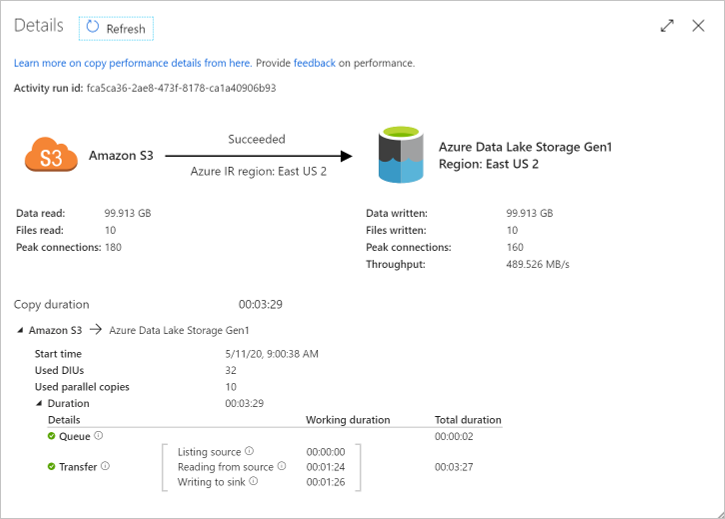
通过利用管道运行级别的消耗监视,可以查看相应的数据移动计量消耗量:
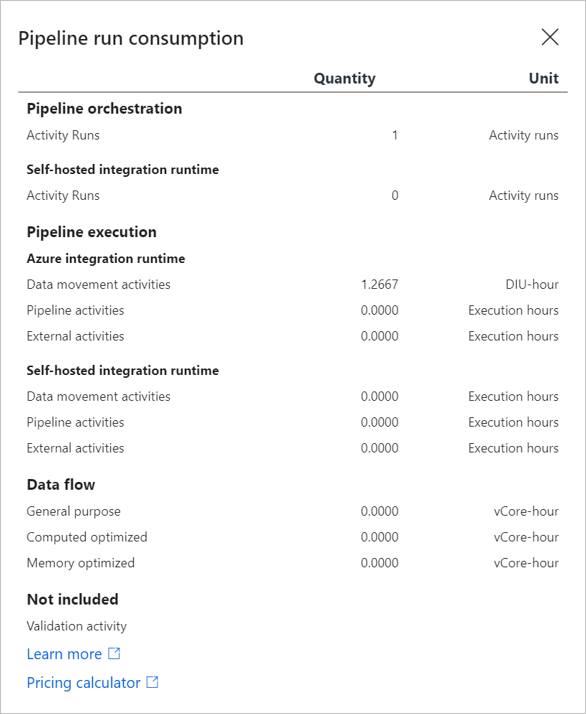
因此,在一个月中每天移动 1 TB 所需的 DIU 小时总数为:
1.2667(DIU 小时)*(1 TB/100 GB)* 30(一个月中的天数)= 380 DIU 小时
现在可以将 30 个活动运行和 380 DIU 小时插入 ADF 定价计算器中以估算每月的费用:
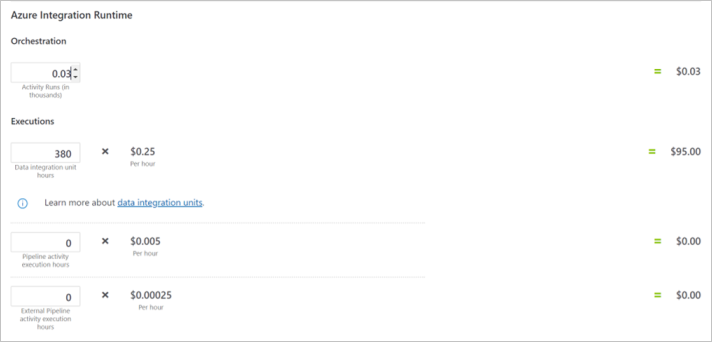
了解 Azure 数据工厂的完整计费模式
Azure 数据工厂在 Azure 基础结构上运行,部署新资源时,该基础结构会随之产生成本。 请务必了解,可能会有其他额外的基础结构成本产生。
Azure 数据工厂的收费方式
Azure 数据工厂是为实现云规模缩放而构建的无服务器和弹性数据集成服务。 不需要为固定大小的计算规划峰值负载;可以指定每个操作按需分配的资源量,从而以可缩放性更强的方式设计 ETL 进程。 此外,ADF 基于消耗计费,即仅为所用的部分付费。
创建或使用 Azure 数据工厂资源时,可能需要按以下计量标准付费:
- 业务流程活动运行量 - 按活动运行编排量付费。
- 数据集成单元 (DIU) 小时数 - 对于在 Azure Integration Runtime 上运行的复制活动,按使用的 DIU 数和任务执行持续时间付费。
- vCore 小时数 - 对于数据流执行和调试,按计算类型、vCore 数量和任务执行持续时间付费。
在计费周期结束时,将对每个计量标准的费用求和。 帐单或发票显示的费用是所有 Azure 数据工厂成本的一部分。 每个计量标准都有单独的一行项目。
Azure 数据工厂可能产生的其他成本
为 Azure 数据工厂 (ADF) 创建资源时,还会创建其他 Azure 服务的资源。 它们包括:
- 管道活动执行
- 外部管道活动执行
- 创建/编辑/检索/监视数据工厂项目
- 基于实例类型和持续时间的 SSIS Integration Runtime (IR) 持续时间
注意
可以将相同的标记分配给 ADF 和其他 Azure 资源,将它们放在同一类别中以查看其合并的帐单。 ADF 标记将由其中的所有 SSIS IR 继承。 如果更改了 ADF 标记,需要停止并重新启动其中的所有 SSIS IR,才能使它们继承新标记,请参阅重新配置 SSIS IR 部分。
对 Azure 数据工厂使用 Azure 预付款
可以使用 Azure 预付款额度支付 Azure 数据工厂费用。 但是,不能使用 Azure 预付款额度来支付第三方产品和服务(包括 Azure 市场中的)的费用。
监视成本
可以在工厂、管道、管道运行和活动运行级别监视 Azure 数据工厂成本。
使用成本分析监视工厂级别的成本
将 Azure 资源用于数据工厂时,会产生成本。 Azure 资源使用情况的单位成本因时间间隔(秒、分钟、小时和天)或单位使用情况(字节、MB 等)而异。一旦开始使用数据工厂,就会产生费用,你可以在成本分析中看到这些费用。
使用成本分析时,可以在关系图和表中查看不同时间间隔的数据工厂成本。 有些示例是按天、当前、上个月和年划分的。 还可以对比预算和预测的成本来查看成本。 随着时间的推移切换到较长的视图,可帮助你确定支出趋势。 你会看到可能出现超支的地方。 如果已创建预算,还可以轻松查看超支的地方。
在成本分析中查看数据工厂成本:
- 登录到 Azure 门户。
- 在 Azure 门户中打开范围,并在菜单中选择“成本分析”。 例如,转到“订阅”,从列表中选择订阅,然后在菜单中选择“成本分析” 。 选择“范围”,在成本分析中切换到不同的范围。
- 默认情况下,服务的成本显示在第一个圆环图中。 选择图表中标记“Azure 数据工厂 v2”的区域。
最初打开成本分析时,会显示实际的每月成本。 下面是显示所有每月使用成本的示例。
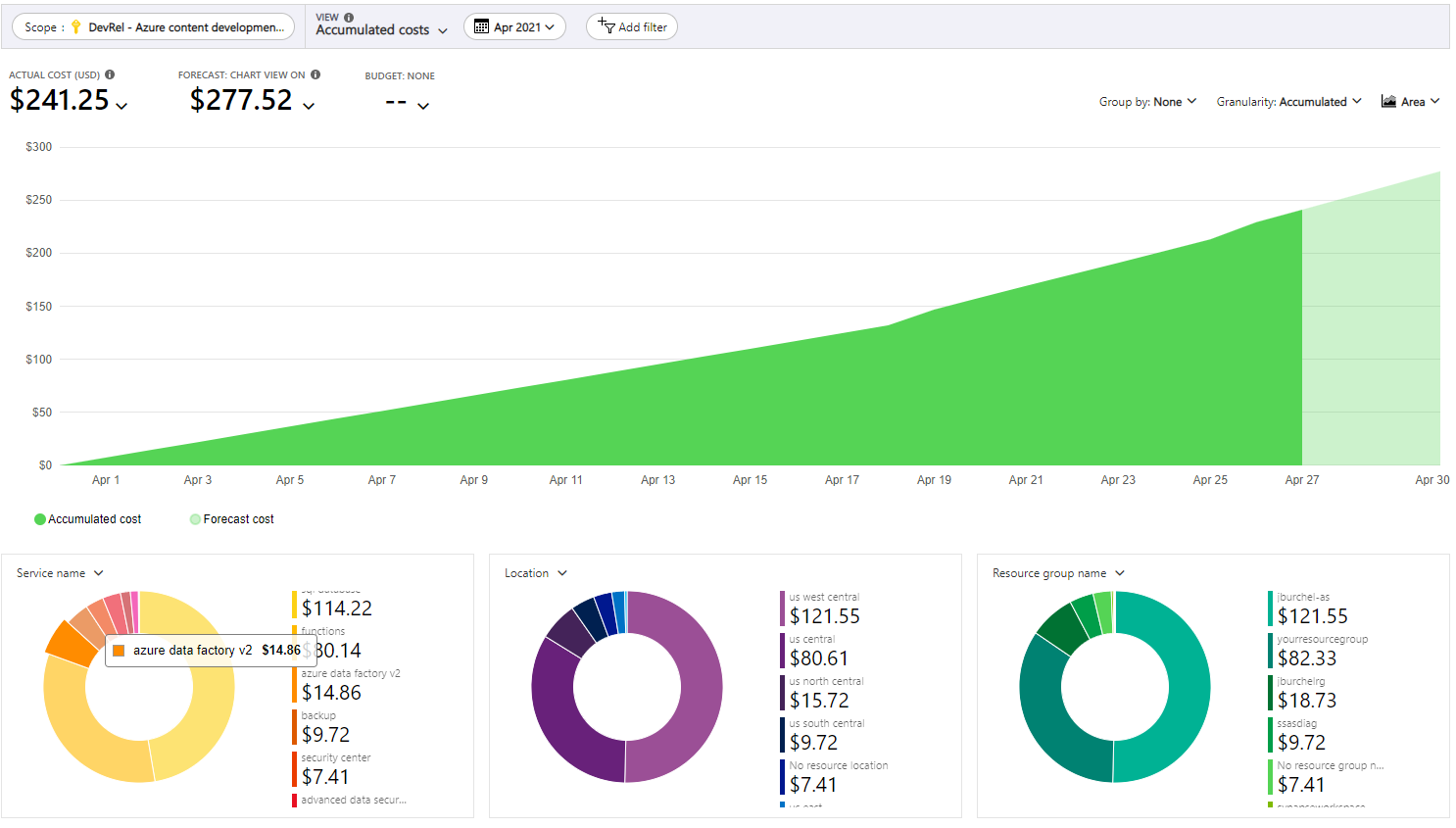
- 若要缩小范围以查看单项服务(如数据工厂)的成本,请选择“添加筛选器”,然后选择“服务名称”。 然后,选择“Azure 数据工厂 v2”。
下面的示例显示了数据工厂的成本。
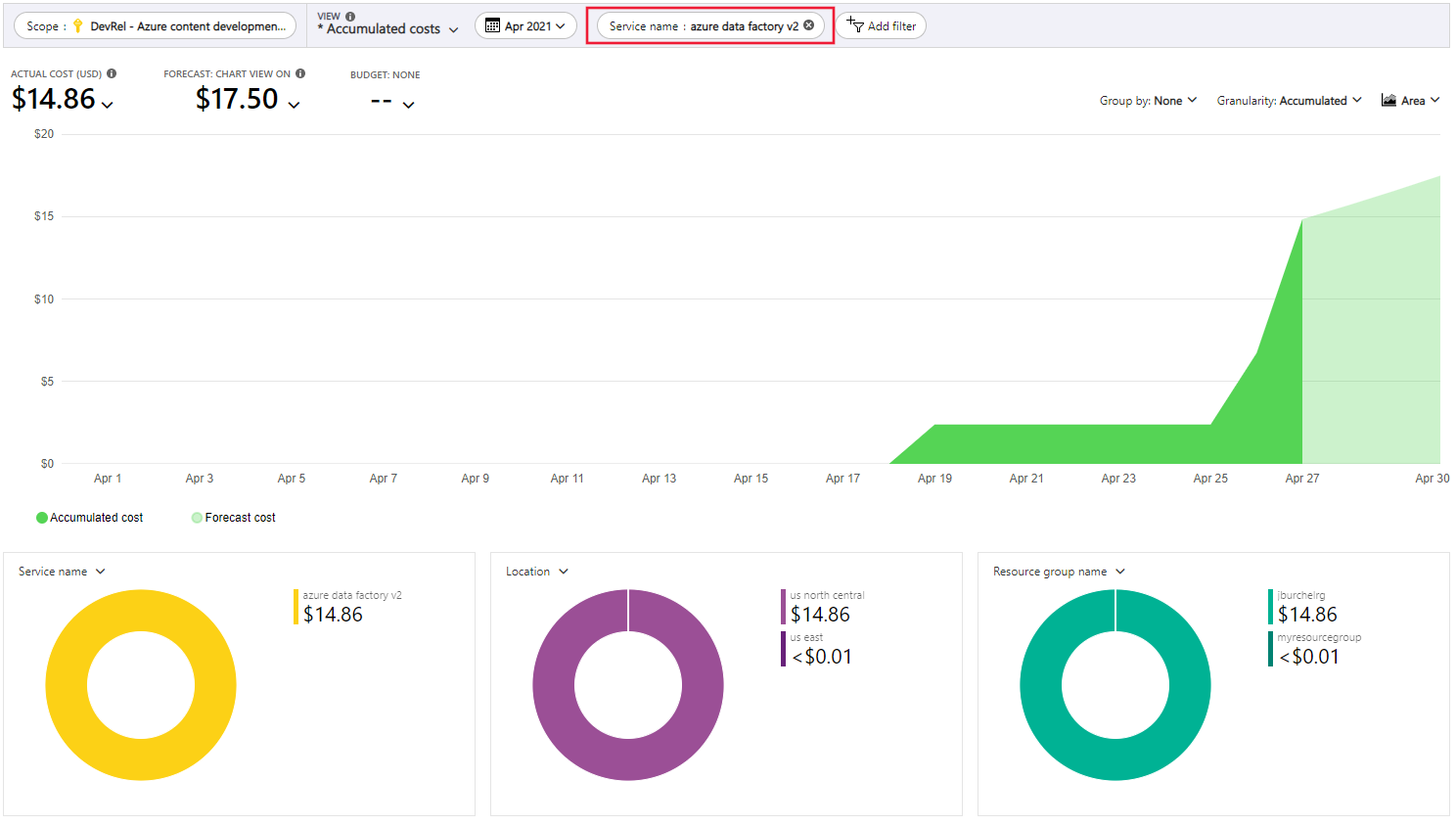
在前面的示例中,你将看到该服务的当前成本。 其中还显示了按 Azure 区域(位置)提供的成本和按资源组提供的数据工厂成本。 从这里,你可以自行探索成本。
使用成本分析监视管道级别的成本
在某些情况下,可能需要对工厂内运营成本进行精细细分(例如出于退款目的)。 通过集成 Azure 计费成本分析平台,数据工厂可以分离每个管道的费用。 通过选择 Azure 数据工厂针对工厂的详细计费报告,可以更好地了解上述工厂内每个管道的成本。
需要选择每个需要详细计费的工厂。 若要启用每个管道的详细计费功能,
- 请转到 Azure 数据工厂门户
- 在“管理”选项卡下,选择“常规”部分中的“工厂设置”
- 选择按管道显示计费报告
- 发布更改
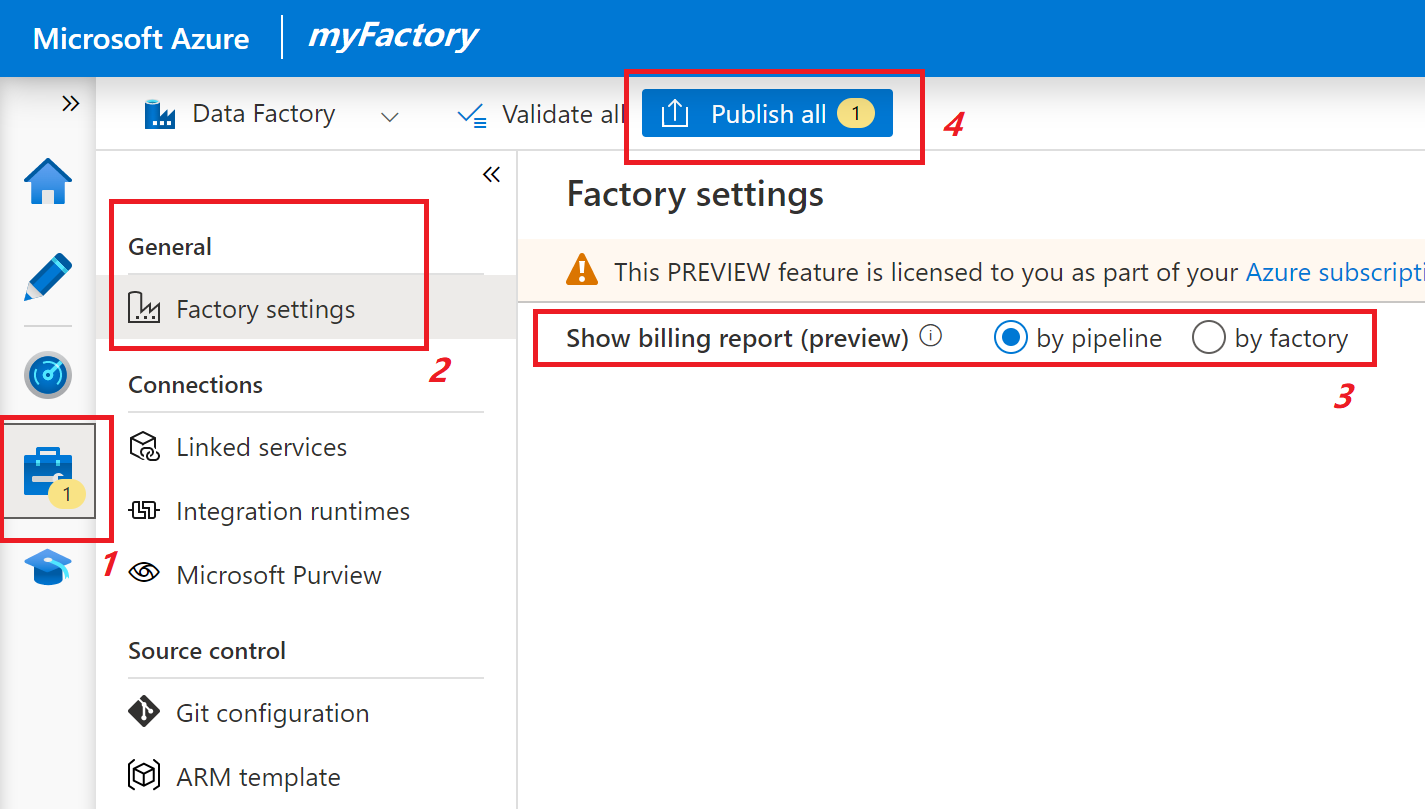
注意
从工厂导出的 ARM 模板中不包括详细的管道计费设置。 这意味着持续集成和持续交付 (CI/CD) 不会覆盖工厂的计费行为。 这样可以为开发、测试和生产工厂设置不同的计费行为。
启用该功能后,每个管道都将在我们的计费报告中显示一个单独的条目:它精确地显示所选时间间隔内每个管道的成本。 这样能让你确定支出趋势,并注意超支(如果有)。
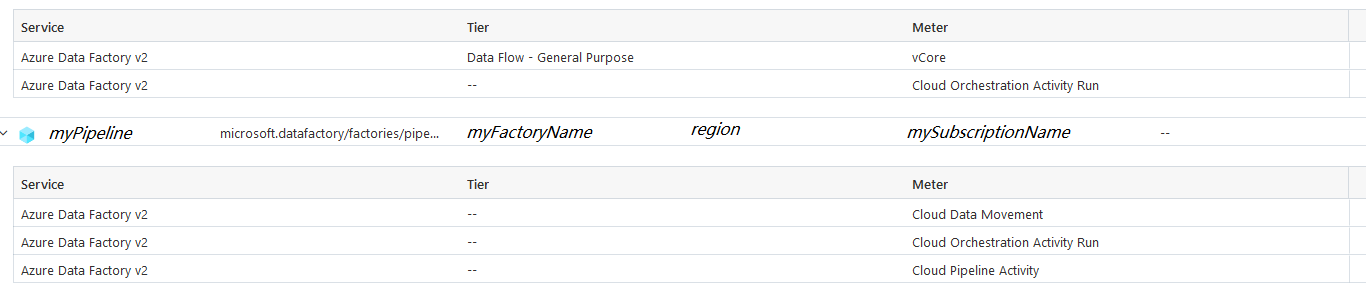
使用成本分析的图形工具,可以获得如上述内容所示的图表和趋势线,但针对的是单个管道。 还可以按工厂名称获得摘要视图,因为工厂名称包含在计费报告中,从而可以在必要时进行适当的筛选。
此更改仅影响未来帐单的发出方式,而不会更改过去的费用。 请在更改填充到帐单报表之前留出一些时间:通常,更改会在 1 天内反映出来。
警告
通过选择按计费设置,工厂中的每个管道将有一个条目。 请特别注意是否工厂中管道过多,因为这可能会大大延长计费报告并使其复杂化。
限制
下面是每个管道计费功能的已知限制。 这些计费度量值不会归档在旋转它的管道下,而是归档至工厂的回退行项下。
- 数据工厂操作费用,包括读取/写入和监视
- Azure 数据工厂 SQL Server Integration Services (SSIS) 节点的费用
- 如果已为 Azure Integration Runtime (Azure IR) 配置了生存时间 (TTL),则在这些 IR 上运行的数据流活动不会在单个管道下归档。
在 Azure 数据工厂中监视管道运行级别的消耗量
根据管道中的活动类型、移动和转换的数据量以及转换的复杂性,执行管道时将在 Azure 数据工厂中使用不同的计费计量。
在 Azure Data Factory 用户体验中,你可以查看各个管道运行的不同计量的消耗量。 若要打开监视体验,请选择 Azure 门户的“数据工厂”边栏选项卡中的“监视和管理”磁贴。 如果已进入 ADF 用户体验,请选择左侧边栏上的“监视”图标。 默认监视视图是一个管道运行的列表。
单击管道名称旁边的“消耗”按钮将显示一个弹出窗口,其中显示了基于管道中所有活动的聚合量的管道运行的消耗。
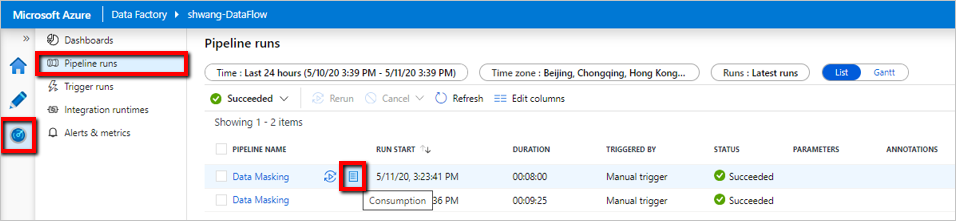
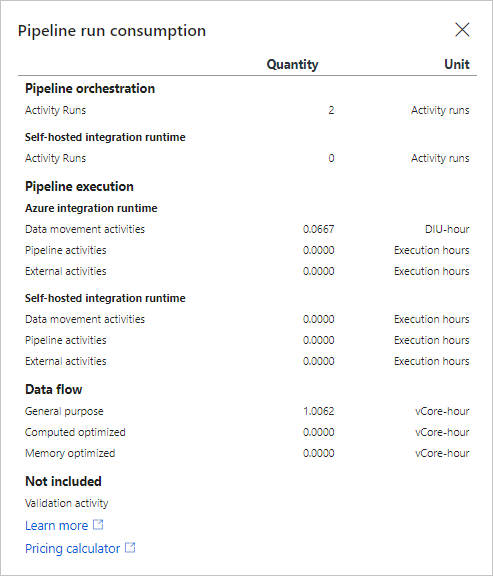
“管道运行消耗”视图显示特定管道运行的每项 ADF 计量对应的使用量,但它不显示实际费用,因为收取的金额取决于你拥有的 Azure 帐户类型以及使用的货币类型。 若要查看支持的帐户类型的完整列表,请参阅了解成本管理数据。
在 Azure 数据工厂中监视活动运行级别的消耗量
了解管道运行级别的聚合消耗后,有时需要进一步深入了解并确定管道中成本最高的活动。
若要查看活动运行级别的消耗情况,请转到数据工厂中的“创作和监视”UI。 在“监视”选项卡中,可以查看管道运行列表,选择管道名称链接可以查看管道运行中的活动运行列表。 选择活动名称旁边的“输出”按钮,然后在 JSON 输出中查找 billableDuration 属性:
下面是复制活动运行中的输出示例:
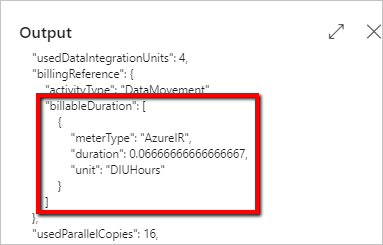
下面是一个“映射数据流”活动运行中的输出示例:
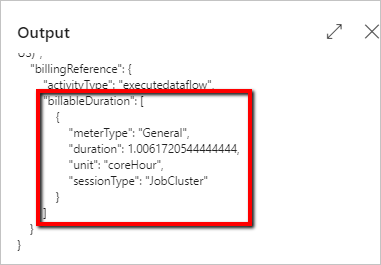
创建预算
可以创建预算来管理成本,并创建警报以自动通知利益干系人支出异常和超支风险。 警报基于与预算和成本阈值相比的支出。 预算和警报是针对 Azure 订阅和资源组创建的,作为总体成本监视策略的一部分,它们非常有用。
如果希望增加监视中的精度,可以在 Azure 中使用筛选器为特定资源或服务创建预算。 筛选器可帮助确保不会意外创建会产生额外成本的新资源。 有关创建预算时可用的筛选器选项的详细信息,请参阅对选项进行分组和筛选。
导出成本数据
还可以将成本数据导出到存储帐户。 当你或其他人需要进行有关成本的其他数据分析时,这非常有用。 例如,财务团队可以使用 Excel 或 Power BI 来分析数据。 可以按每天、每周或每月计划导出成本,并设置自定义的日期范围。 建议导出成本数据来检索成本数据集。
相关内容
- 了解如何通过 Azure 成本管理优化云投资。
- 详细了解如何通过成本分析来管理成本。
- 了解如何防止意外成本。
- 参与成本管理引导式学习课程。
- Azure 数据工厂定价页
- 通过示例了解 Azure 数据工厂
- Azure 数据工厂定价计算器